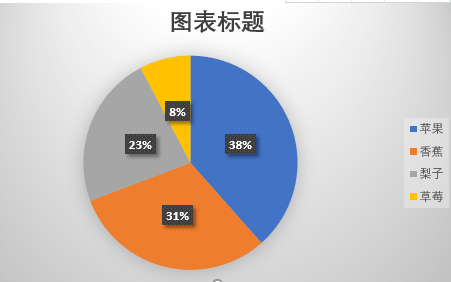如何用excel作饼状图?excel表格饼状图怎么做
excel表格饼状图怎么做?对于我们经常做数据表格的人来说,excel作饼状图是更能直观表现数据生成的方式之一,也是我们工作常用到的,针对excelexcel表格饼状图制作,下面就给大家具体说下操作教程,希望帮到您!
如何用excel作饼状图?
方法1:首先打开要进行制作饼状图的Excel文件。
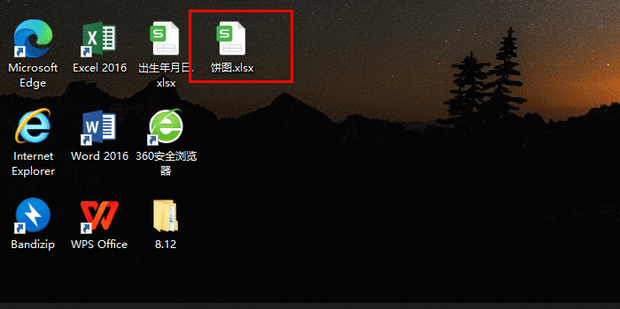
方法2:打开后选中要制作饼图的数据。
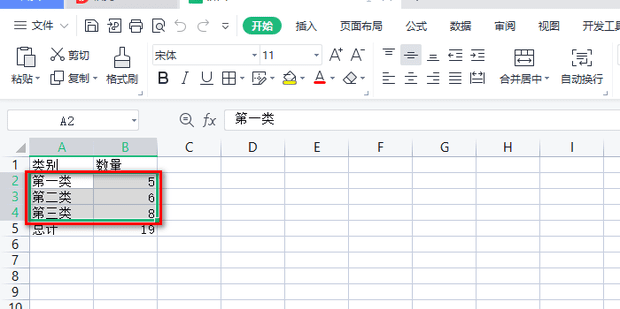
方法3:在选中的数据上用鼠标右击,在弹出的对话框中找到插入图表并点击。
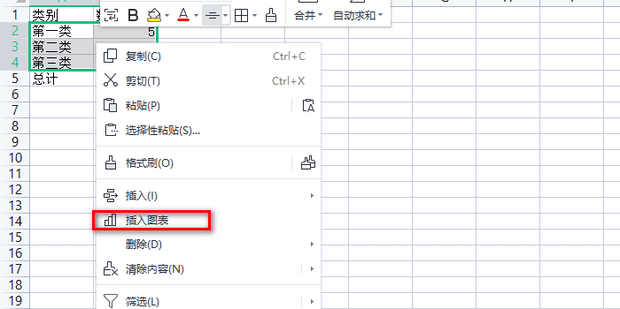
方法4:在新弹出的窗口上找到饼图并点击。
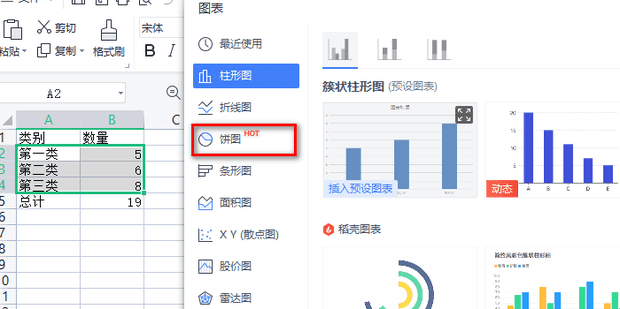
方法5:然后在选择一个适合的饼图,这里以第一个为例。
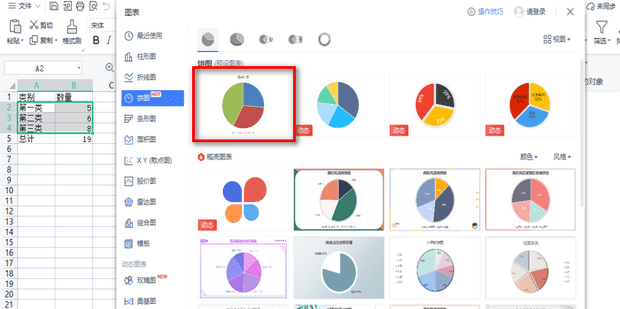
方法6:选择完成后,就直接生成了以选中的数据做出的饼图,图中标注的按钮可以对饼图进行一些设置,比如是否显示图例,是否显示标题等等,设置完成后就完成了用Excel作饼状图。
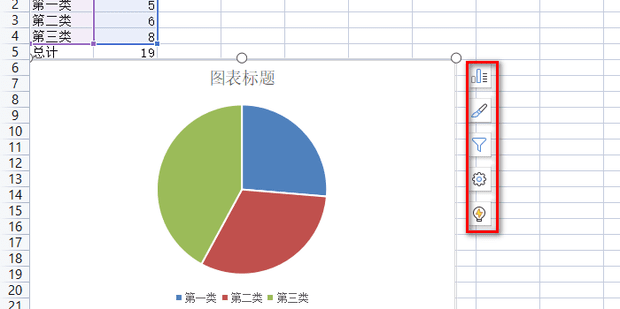
以上就是给大家分享了如何用excel作饼状图?方面的内容,大家学会了吗?如果有遇到此类问题的小伙伴们可以按照上述操作学习了解哈!
相关阅读
-
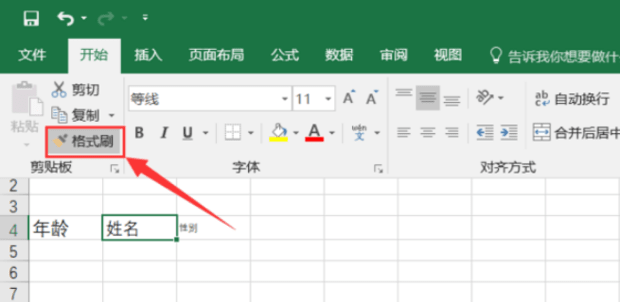
如何将Excel表格统一格式
在刚开始使用Excel的时候,表格里的格式有时候不统一,那么如何将Excel表格统一格式?1:现在看到单元格中的字体格式不一样,现在要做的事需要把文字都设置成和姓名一样的格式,并可以在单元格里面的自更改后格式都不更改。
-

Excel表格如何设置工作表保护
对于一些工作表和工作薄,用户不希望某个部分被进行修改,这时我们可以通过锁定和保护可以实现工作表的部分或者整个工作薄的保护,那么下面我就给大家分享下Excel怎样保护工作表的方法。
-

Excel表格如何使用多重排序
Excel是一个广泛使用的文档处理工具,简单易用、功能强大,因此在日常生活中被广泛应用。在Excel中,如何对数据进行排序并快速地查找需要的数据呢?本文介绍如何使用Excel的排序功能,实现批量排序并按照多个条件进行排序。
-
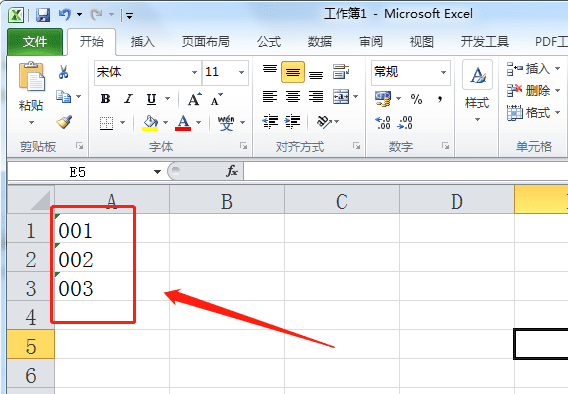
在excel表格中如何输入001002
我们在使用excel表格时会出现输入数字“01”或“001”时,等你填写好再去编辑别的文档时,这个时候的数字在excel表格中只显示数字“1”,遇到这种情况怎么解决呢?下面给大家来介绍下在excel表格中如何输入001002的操
-
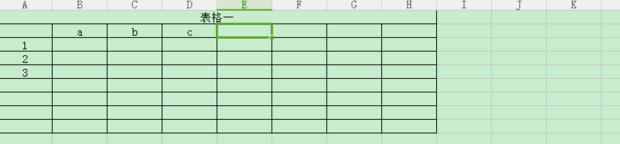
Excel如何制作表格
Excel功能强大,其中一项非常实用的功能就是制作表格,下面就来讲讲Excel如何制作表格。9:若想要修改行高,在想要修改行的行标处点击鼠标右键,点击行高即可进行修改,列宽同理。
-
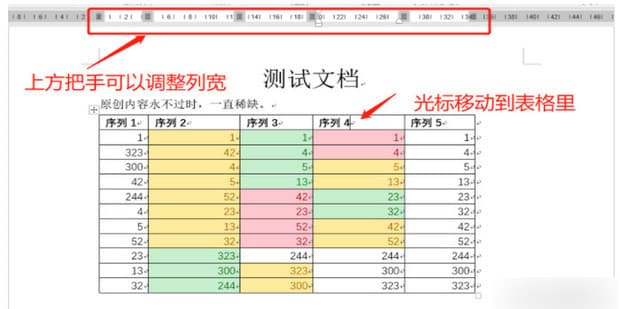
如何在Word中插入Excel表格
1:打开excel表格,框选要准备插入的内容,按“ctrl+C”进行复制。2:打开word,将光标移动到准备插入内容的位置,按“ctrl+v”进行粘贴。在日常生活中,我们经常需要使用word来编辑文档,而插入表格是word文档编辑的常见操作之一。表格的
-
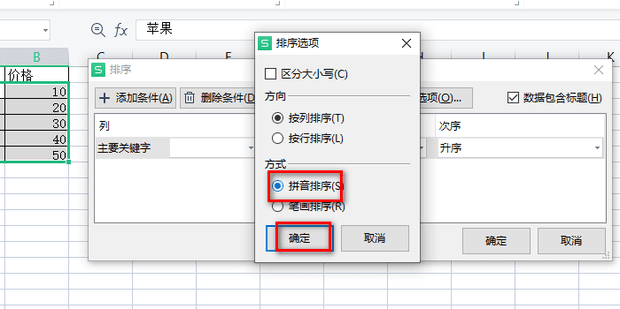
excel表格中如何按拼音排序
8:然后将要用拼音排序的那一列设置为主要关键字,之后选择好次序后点击确定。在日常Excel办公中,按拼音排序是最常见的一种排序方法,那么excel表格中如何按拼音排序?it小知识网以图文教程方式教大家,希望能帮到大家。
-

如何用excel制作折线图?
如何用excel制作折线图?很多做数据的小伙伴对excel折线图制作很感兴趣,针对这一问题下面给大家介绍下excel制作折线图的方法!方法2:首先先制作一个人的折线图,点击插入——图表,选择折线图中的数据点折线图,因为只是要制作收入的变化,用这种类型的图适合。
-

excel表格如何设置分类选项
有的小伙伴在使用Excel对表格文档进行编辑的过程中想要对表格中的数据进行分类查看,这时我们只需要选中标题所在单元格,然后在工具栏中打开数据工具,接着在其子工具栏中点击筛选工具,然后在标题所在单元格中打开三角图标就能进行分类选择了。有的小伙伴可能不清楚具体的操作方法,接下来小编就来和大家分享一下Ex
-
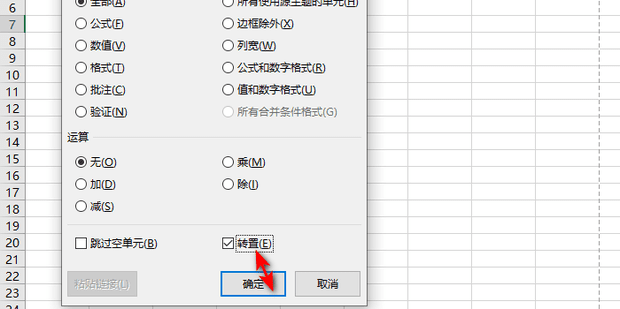
excel怎么将表格行列交换?excel表格中行和列交换看这6步操作就行!
现在很多人都在使用Excel表格,那么今天为大家讲讲Excel中如何把行列互换,希望能帮到大家哦!以上就是it小知识网给大家介绍了【excel怎么将表格行列交换】的6个操作步骤,有需要的小伙伴们赶快动手学习起来吧!
-

Excel表格选择下拉菜单怎么设置
在excel当中,如果需要限定输入的数据,还不想一个一个的复制黏贴,都是通过下拉列表来实现我们的目的的,可是在excel当中如何设置下拉选项呢,接下来我们就来看一看设置下拉选项的一些简单方法和操作。
-

Excel表格中的数字不能求和为什么
在Excel中,如果你发现数字无法求和,这可能是由于多种原因导致的。以下是方法介绍: